Dopo alcune prime anteprime degli sviluppatori, il programma Android 14 Beta è ufficialmente arrivato. Ecco come ottenere Android 14 sul tuo smartphone Google Pixel.
Quali dispositivi Pixel possono installare Android 14 Beta?
Android 14 eliminerà un altro set di smartphone Pixel dal supporto attivo, ma molti saranno ancora idonei. I seguenti smartphone Pixel saranno idonei per il programma Android 14 Beta.
- Pixel 4a 5G
- Pixel 5
- Pixel 5a
- Pixel 6
- Pixel 6 Pro
- Pixel 6a
- Pixel 7
- Pixel7 Pro
Qual è l’ultima build di Android 14 Beta?
A partire dal 12 aprile 2023, Google ha appena aperto il prima versione beta di Android 14. Google ha programmato un totale di cinque versioni beta per maggio, giugno e luglio, con la versione finale che probabilmente arriverà ad agosto.
- Beta 1 (Aprile): rilascio iniziale di qualità beta, aggiornamento via etere per i primi utenti che si iscrivono ad Android Beta.
- Beta 2 (maggio): versione incrementale di qualità beta.
- Beta 3 (Giugno): prima pietra miliare della stabilità della piattaforma che include API e comportamenti finali. Si apre anche la pubblicazione di Play.
- Beta 4 (luglio): build quasi finali per il test finale.
- Beta 5 (luglio): build quasi finali per il test finale.
- Rilascio finale: versione Android 14 per AOSP ed ecosistema.
Ciò aggiunge una versione beta aggiuntiva rispetto al programma di rilascio di Android 13, che prevedeva solo quattro versioni beta.
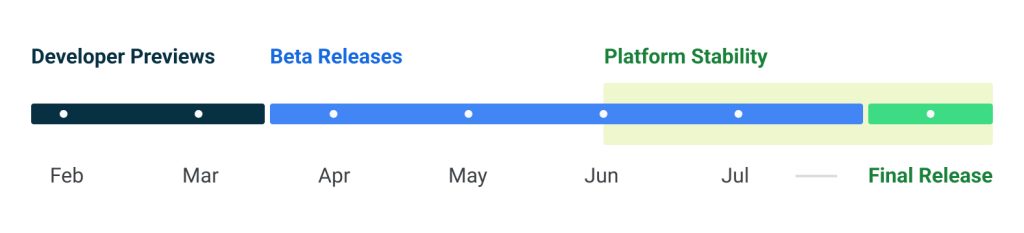
Come ottenere Android 14 con il programma Android Beta
Il modo più semplice per ottenere Android 14 sul tuo dispositivo Google Pixel oggi è attraverso il programma Android Beta.
Questo programma automatico ti consente di “attivare” gli aggiornamenti beta di Android e installarli come faresti con un normale aggiornamento di sistema. Non sono richiesti computer o strumenti fantasiosi e puoi tornare ad Android 13 in qualsiasi momento semplicemente disattivando.
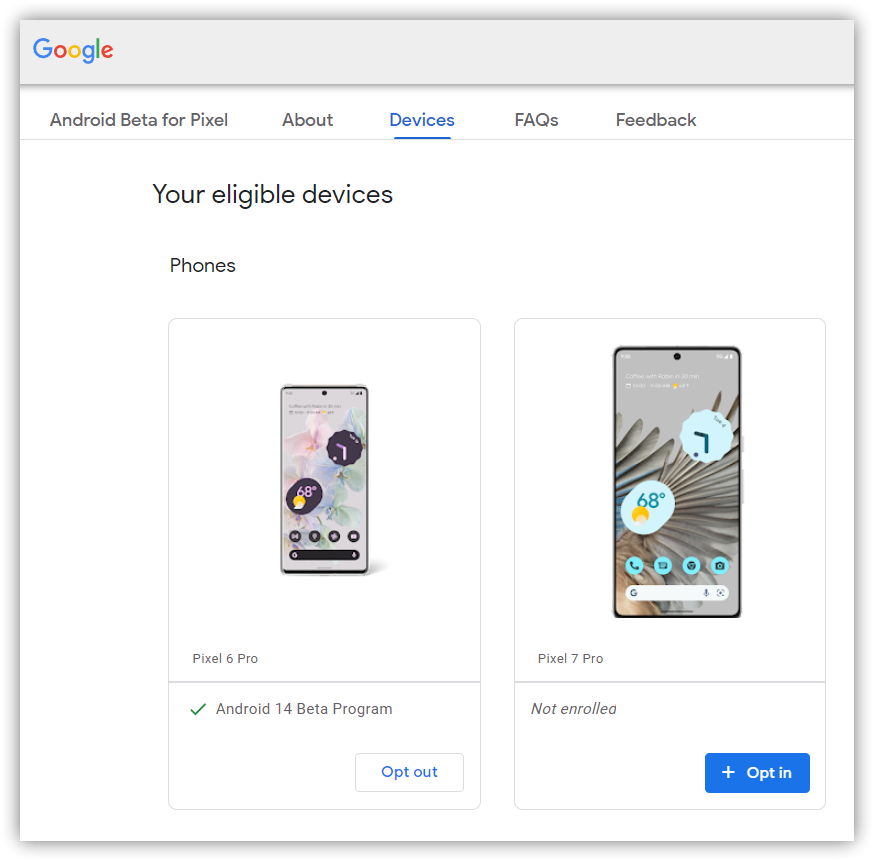
Come eseguire il sideload di Android 14 Beta su Google Pixel
Il modo di gran lunga più veloce per ottenere una nuova versione di Android sul tuo Pixel è caricarlo lateralmente. È un processo relativamente semplice, ma dovrai prepararti per farlo. Ecco come.
- Scarica i file necessari
- Avviare in modalità di ripristino
- Passare al caricamento laterale ADB
- Collega il telefono a un computer con gli strumenti ADB installati
- Immettere il comando sideload
- Riavvia il telefono
1. Scarica i file Android 14 Beta
Per iniziare, devi prima scaricare i file necessari per installare effettivamente Android 14 Beta sul tuo Pixel. Ci sono due modi per farlo. Innanzitutto, puoi installare un’immagine di fabbrica, che pulisce il telefono e avvia tutto da zero. In alternativa, e nel modo in cui descriveremo in dettaglio qui, c’è un file OTA, che si installa sulla versione corrente di Android senza cancellare il telefono.
Puoi scaricare il file beta OTA dal sito di hosting di immagini Full OTA di Google. Quel sito contiene download OTA per il sideload di diversi aggiornamenti, incluso Android 14 Beta, su ogni dispositivo Pixel e Nexus, quindi dovrai scorrere verso il basso per assicurarti di scaricare il file associato a tuo dispositivo. Sono disponibili download OTA Qui.
Per Android 14 Beta, soltanto Sono disponibili Pixel 4a 5G, Pixel 5a, Pixel 5 e Pixel 6/Pro.
Non potrai installarlo sul Pixel/XL, Pixel 2/XL, Pixel 3/XL, Pixel 3a/XL, Pixel 4/XL o Pixel 4a originale.
2. Avviare in modalità di ripristino
Successivamente, avvierai il tuo Pixel in modalità di ripristino. Per fare ciò, spegnere completamente il telefono. Quindi, tieni premuto il Pulsante di accensione e il Pulsante di riduzione del volume allo stesso tempo fino ad arrivare alla pagina Bootloader. Saprai di essere nel posto giusto quando vedrai una figura di Android sdraiata sullo schermo.
Usando i pulsanti del volume, scorri verso il basso fino a Modalità di recupero. Selezionare questo facendo clic sul pulsante di accensione. In alternativa, se sei già connesso a un computer con ADB, puoi utilizzare il file riavviare il recupero comando.
Ora dovresti vedere un Android più piccolo sdraiato con un punto esclamativo sopra. Da qui, premi il Pulsante di accensione e il Pulsante di aumento del volume per circa un secondo per accedere completamente alla modalità di ripristino. Rilasciando il Aumenta il volume il pulsante ti invierà in Recovery.
3. Passare a ADB sideload
Utilizzando i pulsanti del volume, scorrere verso il basso fino a Applicare l’aggiornamento da ADB e selezionalo con il pulsante di accensione. Questo avvierà una schermata per lo più vuota con il testo nella parte inferiore che ti indirizza su come caricare lateralmente un OTA, come questo per Android 12L Beta.
4. Collegare il telefono a un computer con gli strumenti ADB installati
Questo passaggio è importante in quanto è l’unico modo per trasferire il file OTA scaricato sul telefono. Dovrai avere gli strumenti ADB e Fastboot in un posto a portata di mano. Puoi scaricare gli strumenti ADB dal file Sito web per sviluppatori Android. Puoi anche usare il Driver ADB universali di ClockWorkModche può rendere il processo un po’ più semplice sui dispositivi Windows.
5. Immettere il comando sideload
Finché tutto è a posto, ora puoi eseguire il sideload del file OTA. Su Windows, assicurati che il prompt dei comandi sia indirizzato alla cartella degli strumenti ADB e digita caricamento laterale adb. Se sei su macOS o Linux, fai la stessa cosa in Terminale (usa i comandi “cd” e “ls” per assicurarti che il tuo Terminale sia puntato sulla cartella giusta, cercalo su Google se hai bisogno di aiuto) ma digita ./adb caricamento laterale. Dovrai quindi inserire il nome del file della cartella .zip che hai scaricato da Google e premere invio per avviare il processo.
Se tutto funziona correttamente, dovresti vedere una finestra di dialogo sul tuo computer e sul tuo telefono che mostra il processo del sideload e il processo di installazione.
6. Riavvia il telefono
Al termine dell’installazione dell’OTA, verrai riportato alla modalità di ripristino. L’ultimo passaggio per passare al nuovo aggiornamento è selezionare il file Riavvia ora opzione con il pulsante di accensione.
